Enkle måder, tilfældige hardwareadresser på beskytter din enheds privatliv
- At have en fast adresse til din computer ville gøre det nemt for hackere og andre ondsindede parter at finde og angribe den.
- Det er derfor, vi udforsker ideen om en tilfældig hardwareadresse, og hvordan og hvornår man bedst bruger den i denne artikel.
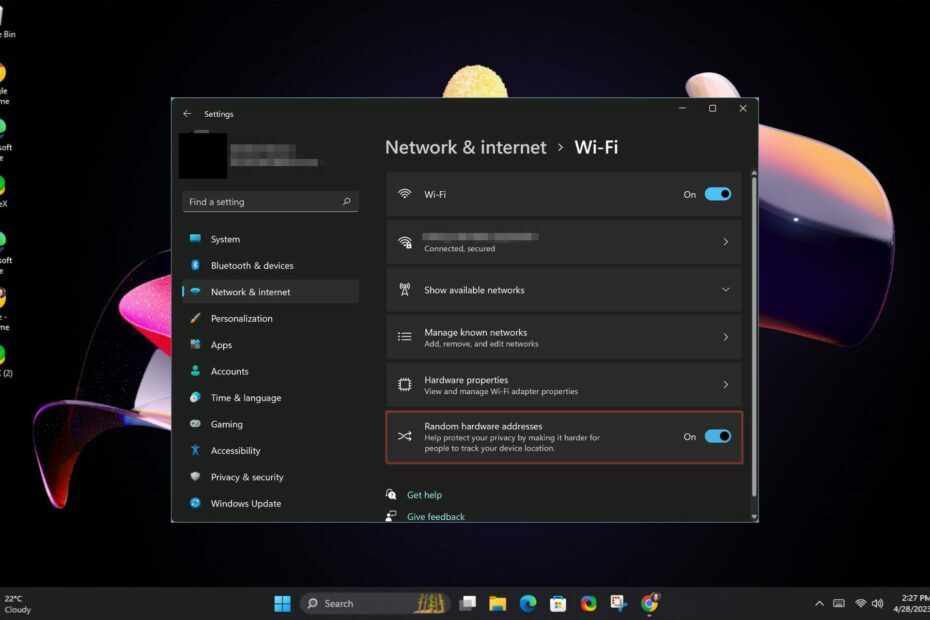
Hvis du har for vane at forbinde dine enheder til offentlig Wi-Fi i indkøbscentre og andre ukendte Wi-Fi-netværk, har du helt sikkert brug for en tilfældig hardwareadresse. Ellers er dine private data i fare for alle former for cybertrusler.
Alligevel er dette ikke den eneste grund, du måske har brug for det. Nedenfor går vi i dybden med alt det fine, hvad de er, hvorfor du har brug for dem, og hvordan du håndterer dem.
Hvad er tilfældige hardwareadresser?
En tilfældig hardwareadresse er en MAC-adresse, der ikke er forbundet med nogen specifik hardware. Den tildeles hver enhed, når der oprettes en netværksforbindelse.
Når enheder kommunikerer med hinanden over et netværk, bruger de hardwareadresser til at bestemme, hvem de kommunikerer med. Hver enhed har sin egen unikke MAC-adresse, der kan bruges til at identificere den.
Tilfældige hardwareadresser bruges ofte i stedet for din fysiske hardwareadresse også kendt som MAC-adressen.
Dette er en unik identifikator, som en producent tildeler hver enhed, der har internetforbindelse. Hvis de opdages, kan hackere spore din placering, blandt andre private detaljer.
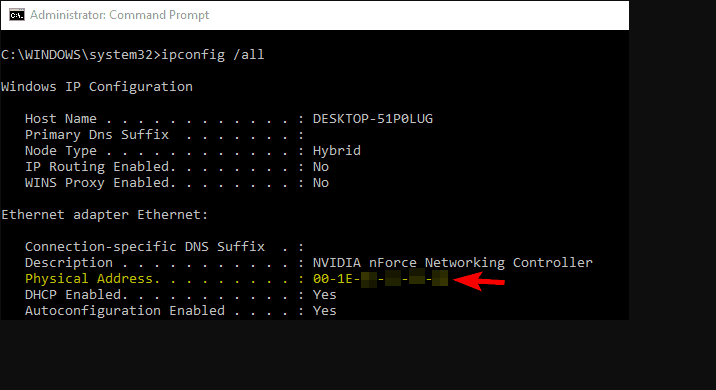
Den største forskel mellem de to er, at den tilfældige hardwareadresse er et tilfældigt tal, som dit OS tildeler enheden. Den er ikke unik og vil skifte fra en støvle til en anden. MAC-adressen er den fysiske adresse på din netværksadapter og er unik for alle enheder.
Nu hvor du kender forskellene mellem de to MAC-adresser, skal du finde ud af, om du skal tænde den.
Skal jeg have tilfældige hardwareadresser slået til?
Tilfældige hardwareadresser er et tveægget sværd. På den ene side nyder du fordelene ved anonymitet på offentlige netværk. Men på den negative side kan du blive sortlistet fra at få adgang til visse netværk.
Men når du forstår, hvordan de fungerer, vil du indse, at de tjener dig meget bedre i visse situationer. Og i andre vil du hellere have denne funktion slået fra.
Lad os starte med de scenarier, hvor du vil høste fordelene ved at have den tændt:
- Randomisering af din adresse gør det sværere for hackere at finde dig. Derfor alternative mac-adresser i Xbox er almindelige, især når der oprettes forbindelse til Wi-Fi-hotspots.
- Du er i stand til at maskere din browsingaktivitet og forhindre marketingwebsteder i at spore din adfærd og senere sende dig annoncer.
- Bredere adgang til præ-blokerede eller censurerede websteder af din regering, dit arbejde eller din skole, fordi de ikke kan spore det indgående indhold.
Til de problemer, der kan opstå ved at slå tilfældige hardwareadresser til:
- Nogle programmer fungerer muligvis ikke efter hensigten, fordi de er afhængige af en specifik MAC-adresse for deres funktionalitet.
- Du kan opleve inkonsekvent ydeevne mellem forskellige Wi-Fi-adgangspunkter og routere.
- Nogle netværk tillader kun forbindelser fra hvidlistede enheder, så chancerne er for, at ukendte enheder med tilfældige hardwareadresser ikke vil oprette forbindelse til deres netværk.
Nu hvor du kender fordele og ulemper, er nedenfor, hvordan du administrerer disse adresser.
Hvordan kan jeg administrere tilfældige hardwareadresser i Windows 11?
Bortset fra at aktivere denne funktion, skal du vide, hvordan du administrerer hardwareadresser i Windows-enheder.
Processen med MAC-adresserandomisering i Windows 11 giver dig mulighed for nemt at redigere dine privatlivsindstillinger. Du kan slå funktionen til for alle dine forbindelser eller for en bestemt Wi-Fi-forbindelse.
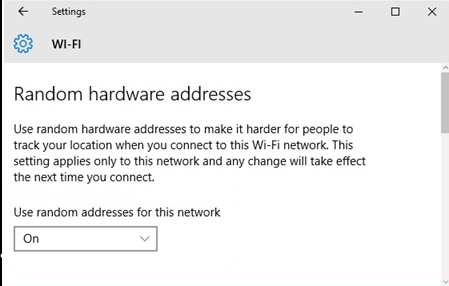
Du kan også beslutte, om du vil ændre din tilfældige adresse dagligt eller vedligeholde en, når du opretter forbindelse til upålidelige forbindelser.
- Eksklusivt: AR-briller til Lenovo Legion Go, udgivelsesdato og NYE billeder
- 5 forskellige måder at justere Windows 11-terminalindstillinger på
- 2 måder til hurtigt at nulstille filhistorik i Windows 10 & 11
- Du kan nu afinstallere Windows 11 native apps
Dette er særligt vigtigt, fordi selvom du måske har slået det til, kan du stadig være et mål for cyberkriminelle, hvis du besøger et specifikt offentligt Wi-Fi-netværk.
Og hvis din tilfældige MAC-adresse er den samme, hver gang din enhed scanner efter netværk, kan du nemt blive et offer. Det er derfor, du muligvis skal redigere indstillingerne for, at adressen skal ændres mindst én gang dagligt.
Selvom du kan foretage disse ændringer på din Windows-pc, er det vigtigt at bemærke, at ikke alle netværkskort understøtter denne funktion. I sidste ende skal du muligvis få adgang til offentlig Wi-Fi med din rigtige MAC-adresse.
Hvis du frygter, at det er blevet kompromitteret, kan du følge trinene til ændre din MAC-adresse i Windows 10 eller ændre din MAC-adresse i Windows 11.
De fleste producenter er stærkt imod det, så vi vil råde dig til at finde alternative måder at maskere din identitet online, som f.eks. ved hjælp af VPN'er eller opsætning af en proxy.
Og det er sådan, du kan administrere dine Wi-Fi-indstillinger for at sikre, at dine private oplysninger ikke er i fare.
Har du opsat tilfældige hardwareadresser på din pc? Vi vil gerne have din mening om deres præstation indtil videre, så efterlad os en kommentar nedenfor.


